OnePlus 6T Manuel utilisateur
PDF
Télécharger
Document
Manuel utilisateur OnePlus 6T Index 2 04 What’s in The Box? 24 Notch Display Settings 05 Device 25 OnePlus Fast Charging 06 Power On 26 OxygenOS 07 Setup Wizard 27 Launcher 08 Migrating Data - OnePlus Switch 28 App Drawer 09 Insert SIM Card - Dual SIM Card Tray 29 Hidden Space 10 Screen Unlock 30 Notification Shade 11 Face Unlock 31 Shelf 12 Alert Slider 32 Gestures 13 Camera 33 App Long Press 14 Camera Interface 34 Reading Mode 15 Choosing Camera Modes and Settings 35 Gaming Mode 16 Studio Lighting 36 Dialer 17 Nightscape 37 Messenger 18 Portrait Mode 38 Gallery 19 Video 39 Weather 20 Video Editor 40 Recorder 21 Pro Mode 41 File Manager 22 Pro Mode - Continued 42 App Permission 23 Optic AMOLED Display 43 Safety Information Bienvenue Bienvenue ! Nous nous sommes fixés pour mission de rendre accessibles les meilleures technologies, conçues pour être rapides, fluides et pensées pour l’utilisateur. Le OnePlus 6T vous offre une expérience rapide et fluide, en misant tout sur la vitesse. Naviguer entre les applications, les photos et les jeux n’a jamais été aussi facile. Avec une conception qui donne la priorité à la vitesse, le OnePlus 6T vous permet de toujours disposer de votre temps de manière optimale. Grâce à notre objectif permanent visant à améliorer les transitions brèves et fluides, le OnePlus 6T est le plus rapide de nos produits. Superbe association de matériel et de logiciels sophistiqués, il vous permet d’expérimenter la vitesse de façon inédite. 3 Contenu de la boîte OnePlus 6T 4 | film de protection pour écran (déjà appliqué) What’s in the Box Device coque transparente OxygenOS câble USB Type C adaptateur de courant Safety Information éjecteur de carte SIM guide de démarrage rapide adaptateur USB Type C 3,5 mm écouteurs Bullets USB-C Premiers pas Alert Slider Dual Nano SIM Slot Power Sleep/Wake Volume USB Type-C 5 | What’s in the Box Device OxygenOS Safety Information Allumage Allumez votre OnePlus 6T en appuyant pendant quelques secondes sur le bouton Power (sur la droite du téléphone). Une fois allumé, suivez simplement les instructions à l’écran pour commencer à personnaliser votre OnePlus 6T. 6 | What’s in the Box Device OxygenOS Safety Information Assistant d’installation Lors du démarrage, utilisez l’assistant Google pour paramétrer votre compte Google, la synchronisation, la configuration, etc. L’assistant d’installation OnePlus vous permet de personnaliser votre OnePlus 6T pour répondre à vos besoins spécifiques et vous proposer une expérience sur mesure. Vous pouvez personnaliser les boutons et les gestes comme bon vous semble. Si vous changez d’avis ou souhaitez modifier certains réglages après l’installation, vous pouvez modifier tous les paramètres dans le menu Paramètres. 7 | What’s in the Box Device OxygenOS Safety Information Migration de données – OnePlus Switch Avez-vous des fichiers que vous souhaitez migrer vers votre nouveau OnePlus 6T ? Grâce à l’application OnePlus Switch, disponible dans l’App Store et sur Google Play, vous pouvez transférer simplement et rapidement vos fichiers. OnePlus Switch est préinstallée sur le OnePlus 6T. Il vous suffit donc d’installer l’application sur votre ancien appareil, de scanner le code QR lorsque vous y êtes invité(e) et de sélectionner les éléments que vous souhaitez transférer. OnePlus Switch est compatible avec la plupart des smartphones actuels. Vérifiez sur Google Play si votre appareil est dans la liste pour vous en assurer. Pour télécharger l’application OnePlus Switch, rendez-vous sur [http://onepl.us/opswitch] 8 | What’s in the Box Device OxygenOS Safety Information Insertion d’une carte SIM – Double logement de carte SIM Le OnePlus 6T est livré désimlocké (il peut fonctionner avec plusieurs opérateurs mobiles) et équipé d’un double logement de carte nano-SIM. Cela vous permet de vous connecter simultanément à deux réseaux différents, en utilisant qu’un seul appareil. Dans les Paramètres, accédez à Paramètres SIM & Réseaux pour régler vos autorisations et restrictions opérateurs. Utilisez l’éjecteur de carte SIM (fourni dans le coffret) pour retirer le plateau de carte SIM de l’appareil. Celui-ci peut loger deux cartes SIM nano. 9 | What’s in the Box Device OxygenOS Safety Information Déverrouillage de l’écran L’une des premières choses que vous ferez sur votre nouveau téléphone sera probablement de configurer votre empreinte digitale dans l’assistant d’installation. Si vous ne l’avez pas encore fait, rendez-vous dans les Paramètres, puis accédez à Sécurité & verrouillage, puis Empreinte digitale. Caché sous l’écran, vous trouverez notre capteur d’empreinte digitale intégré à l’écran. Dès que vous touchez l’écran, le OnePlus 6T se déverrouille pour vous offrir une expérience fluide et intuitive. Le déverrouillage de l’écran est rapide, simple et sécurisé. 10 | What’s in the Box Device OxygenOS Safety Information Face Unlock Grâce à la fonction Face Unlock, vous pouvez déverrouiller votre téléphone en 0,4 seconde seulement. Quasiment instantanée, c’est de loin l’une des fonctionnalités de reconnaissance faciale les plus rapides du monde sur Android. Pour installer Face Unlock, accédez à Sécurité & verrouillage écran dans les Paramètres et sélectionnez Face Unlock. Suivez les instructions à l’écran pour terminer l’installation. Pour optimiser votre utilisation de Face Unlock, activez la fonction « appuyer deux fois » dans les Paramètres. Appuyez deux fois sur votre écran, regardez l’appareil photo et votre téléphone se déverrouillera très facilement. Face Unlock vous reconnaîtra sans problème, même si vous portez un chapeau ou des lunettes, ou que vous sortez du lit, du moment que vous êtes réveillé(e) - votre partenaire ne peut donc pas mettre son nez dans vos messages pendant que vous dormez. 11 | What’s in the Box Device OxygenOS Safety Information Alert Slider Le commutateur de fonction Alert Slider, qui se situe sur le côté supérieur droit de votre téléphone, vous permet de basculer facilement entre 3 profils de notification : silencieux, vibreur et sonnerie. Silent Calls and notifications will be silenced with no vibration, except for alarms Vous n’avez même pas besoin de sortir votre OnePlus 6T de votre poche. Pour régler l’Alert Slider, accédez à la fonction Alert Slider dans les Paramètres. Vibration Calls and notifications will be silenced, except for alarms Ring Allow sound and vibration 12 | What’s in the Box Device OxygenOS Safety Information Appareil photo L’appareil photo arrière du OnePlus 6T utilise une caméra principale de 16 mégapixels, complétée par une caméra secondaire de 20 mégapixels. Grâce à la stabilisation optique de l’image (OIS), vos photos sont nettes, lumineuses et mieux stabilisées. Pour vous aider à réaliser des prises de vue magiques à chaque fois, la reconnaissance intelligente de scènes (ISR) analyse les objets dans votre cadre et règle parfaitement la luminosité, le contraste et la saturation. Sur l’avant, vous trouverez l’appareil photo 16 mégapixels avec un mode Portrait pour des selfies encore plus percutants. 13 | What’s in the Box Device OxygenOS Safety Information Interface de l’appareil photo Le OnePlus 6T présente une interface claire et intuitive, avec tout ce qu’il vous faut pour prendre de belles photos, vite et facilement. Pour chaque mode, vous pouvez sélectionner toute une série de réglages disponibles dans la barre de réglages, en haut. Utilisez ces réglages pour déclencher une minuterie, activer le mode HDR, choisir le meilleur format d’image pour vos prises de vue, sélectionner des effets de profondeur et régler votre flash avec précision. Si vous souhaitez être au plus près de l’action, appuyez simplement sur le bouton de zoom pour obtenir instantanément un zoom optimisé x2, ou réglez manuellement le curseur de zoom pour zoomer jusqu’à 8x. Pour basculer rapidement d’un mode de l’appareil photo à l’autre, par exemple Vidéo, Photo, Portrait ou Nuit, il vous suffit de balayer l’écran vers la gauche ou la droite. Sous les options de modes de l’appareil photo, vous trouverez le déclencheur au centre, le bouton qui permet de basculer entre la caméra avant et la caméra arrière à gauche et le bouton d’aperçu de la photo à droite. 14 | What’s in the Box Device OxygenOS Safety Information Sélection des modes et paramètres de l’appareil photo Balayez l’écran vers le haut pour faire apparaître divers modes de prise de vue, et appuyez sur l’icône Matériel en bas à droite de l’écran pour ouvrir le menu de Paramètres avancés. Dans ce menu, vous pouvez activer les données de localisation, l’histogramme, une grille et ajouter un logo OnePlus sur vos photos. En balayant l’écran vers le haut, vous pouvez également accéder à encore plus de modes de prise de vue avancés. En plus des fonctionnalités existantes, comme la prise de vue au format RAW, le mode Pro et le time-lapse, le OnePlus 6T offre une fonction Super ralenti. Enregistrez votre vidéo et sélectionnez manuellement la longueur et le timing de votre effet ralenti. Réalisez des vidéos jusqu’à 480 ips à une résolution de 720P, et à 240 ips à une résolution de 1080P. 15 | What’s in the Box Device OxygenOS Safety Information -13 Éclairage studio L’Éclairage studio est une autre nouvelle fonction formidable disponible sur le OnePlus 6T. Désormais, tous les portraits que vous ferez auront un aspect professionnel grâce à l’Éclairage studio, qui s’active automatiquement. Grâce à une fonction de détection faciale avancée et à la détection supérieure des contours, les ombres et les lumières sur le visage du sujet sont sublimées de façon dynamique. Il vous suffit d’appuyer sur le déclencheur pour obtenir de magnifiques photos. Plus besoin de transporter un équipement encombrant : cadrez et appuyez pour réaliser de magnifiques prises de vue à chaque fois. 16 | What’s in the Box Device OxygenOS Safety Information Mode Nuit Grâce à la technologie Nightscape, le mode Nuit du OnePlus 6T vous permet de capturer les moindres détails même après le coucher du soleil. Avec le mode Nuit, vous pouvez réaliser de belles photos par faible luminosité, capturer les mouvements avec des durées d’exposition longues et voir la photographie de nuit sous un tout nouveau jour. 17 | What’s in the Box Device OxygenOS Safety Information Mode Portrait Nous adorons le mode Portrait et nous nous efforçons de l’améliorer sans cesse. Sur le OnePlus 6T, la caméra avant et la caméra arrière sont équipées de ce mode. Vous pouvez ainsi réaliser de sublimes portraits, sous n’importe quel angle. Associé aux nouveaux effets personnalisables de flou progressif en arrière-plan, le mode Portrait vous aide à contrôler parfaitement vos prises de vue Portrait, en exprimant toujours plus votre créativité. Pour bénéficier d’un plus grand nombre d’options d’édition, vous pouvez également enregistrer vos photos originales pour lesquelles vous n’avez pas utilisé l’effet Portrait. Vous pouvez accéder au mode Portrait en balayant l’écran vers la gauche dans l’interface utilisateur de l’appareil photo ou en appuyant sur « Portrait ». 18 | What’s in the Box Device OxygenOS Safety Information Vidéo Le OnePlus 6T propose différentes options d’enregistrement vidéo, pour que vous puissiez toujours utiliser le meilleur mode possible. Pour démarrer l’enregistrement, il vous suffit de balayer l’écran vers la droite dans l’interface utilisateur de l’appareil photo pour un accès rapide ou balayer vers le haut pour accéder aux modes supplémentaires. En mode vidéo, vous pouvez sélectionner manuellement le type de vidéo que vous souhaitez enregistrer. Filmez en 720P et 1080P, ou augmentez encore le niveau de qualité en filmant en 4K à 60 ips. Le OnePlus 6T est équipé des stabilisations OIS et EIS, pour des prises de vue parfaitement fluides, en photo comme en vidéo. 19 | What’s in the Box Device OxygenOS Safety Information Éditeur vidéo Prenez le contrôle total de vos vidéos grâce à notre tout nouvel outil Éditeur Vidéo. Une fois votre vidéo enregistrée, vous pouvez accéder à notre application Éditeur Vidéo depuis l’application Galerie. Coupez une vidéo, ajoutez un filtre personnalisé et réglez la musique de fond. L’éditeur vous donne accès à tous les outils dont vous avez besoin pour vous exprimer. 20 | What’s in the Box Device OxygenOS Safety Information Mode Pro Le mode Pro avancé OnePlus 6T vous permet de prendre le contrôle de certains paramètres de vos photos. Accédez au mode Pro en balayant vers le haut dans l’interface utilisateur de l’appareil photo pour ajuster, entre autres, l’ISO, la balance des blancs, la vitesse d’obturation, la mise au point et l’exposition pour chacune de vos prises de vue. Appuyez simplement sur le bouton correspondant pour modifier n’importe quel paramètre proposé, et tournez la roue pour l’ajuster. 21 | What’s in the Box Device OxygenOS Safety Information Mode Pro - Suite Vous pouvez aussi utiliser l’histogramme qui s’affiche en haut de votre écran. Il vous aidera à jauger le niveau d’exposition de la photo afin de corriger la luminosité. Grâce à une ligne repère qui fonctionne grâce au gyroscope, vous pouvez mieux aligner vos prises de vue. La ligne repère se situe au centre de l’écran et ajuste automatiquement la prise de vue sur Paysage ou Portrait, en passant au vert dès que la prise de vue est parfaitement alignée. Activez le format RAW en haut de l’écran pour mieux contrôler le traitement de vos images en post-production. 22 | What’s in the Box Device OxygenOS Safety Information Écran Optic AMOLED Le OnePlus 6T présente un écran immersif de 6,41 pouces, que vous pouvez personnaliser selon vos préférences. Chacun des quatre calibrages de couleurs disponibles offre un niveau de netteté et de luminosité exceptionnel. Dans les Paramètres, accédez à Calibrage d’écran pour régler votre écran. Pour un contrôle encore plus poussé, vous pouvez régler manuellement la température des couleurs. 23 | What’s in the Box Device OxygenOS Safety Information Affichage de la bordure Par défaut, le OnePlus 6T utilise tout l’écran. Si vous préférez assombrir la barre qui apparaît en haut de l’écran, vous pouvez activer l’affichage de la bordure dans Paramètres, puis appuyer sur Écran. Une barre noire s’affiche alors de manière permanente autour de l’encoche, en haut de l’écran. Cette barre noire sert ensuite à afficher seulement certaines fonctions essentielles, comme l’horloge et les symboles de notification. 24 | What’s in the Box Device OxygenOS Safety Information OnePlus Fast Charging Chaque appareil OnePlus 6T est également livré avec un adaptateur et un câble OnePlus Fast Charging. En utilisant le chargeur inclus pendant une demi-heure, vous pouvez bénéficier d’une journée d’autonomie. Les éléments de dispersion de la chaleur permettent de maintenir le téléphone à basse température pendant qu’il charge. La vitesse de chargement reste constante, même si le OnePlus 6T est en service. 25 | What’s in the Box Device OxygenOS Safety Information OxygenOS OxygenOS est notre système d’exploitation, particulièrement rapide et fluide, basé sur Android. Nous affinons et améliorons sans cesse OxygenOS, en supprimant les distractions superflues, en ajoutant des fonctionnalités utiles et en réalisant des optimisations de logiciels intelligentes. Vous pouvez personnaliser votre OxygenOS dans les Paramètres. 26 | What’s in the Box Device OxygenOS Safety Information Lanceur d’application Toutes vos applications sont rangées par ordre alphabétique dans votre liste d’applications, pour en faciliter l’accès. Pour personnaliser encore un peu plus votre Lanceur d’application, appuyez longtemps dans une zone vide de l’écran d’accueil pour ouvrir les options du lanceur. En passant par ce menu, vous pouvez ouvrir votre pack d’icônes tiers préféré, modifier la grille des applications, configurer les gestes tactiles, etc. Le menu des options du lanceur vous permet également de changer le fond d’écran, d’ajouter des widgets et d’accéder aux paramètres d’accueil. 27 | What’s in the Box Device OxygenOS Safety Information Liste d’applications Votre liste d’applications regroupe toutes vos applications en un seul endroit, classées de A à Z pour qu’elles soient accessibles facilement. Pour vous rendre dans votre liste d’applications, balayez simplement vers le haut sur l’écran d’accueil et toutes les applications que vous aimez et dont vous avez besoin s’afficheront. 28 | What’s in the Box Device OxygenOS Safety Information Espace caché Vous disposez désormais d’un espace caché pour toutes les applications que vous voulez protéger des regards indiscrets. Dans la liste des applications, maintenez votre doigt appuyé et faites-le glisser vers la droite, en bordure de l’écran, pour voir l’espace caché spécifiquement dédié aux applications privées ou aux applications que vous voulez cacher. 29 | What’s in the Box Device OxygenOS Safety Information Menu de notifications À tout moment, vous pouvez balayer l’écran de votre OnePlus 6T de haut en bas pour ouvrir le menu de notifications. Ce menu vous permet d’accéder rapidement à vos notifications, ainsi qu’à la barre de navigation. Appuyez simplement sur l’une des notifications pour ouvrir l’application correspondante. Vous pouvez ouvrir votre barre de navigation en balayant l’écran vers le bas une deuxième fois, pour activer ou désactiver rapidement certaines fonctions. Personnalisez les profils dans votre menu de navigation en appuyant sur l’icône stylo dans le coin inférieur du menu de navigation. 30 | What’s in the Box Device OxygenOS Safety Information Shelf Balayez l’écran d’accueil vers la droite pour ouvrir Shelf. Ce menu séparé vous donne accès à vos applications préférées, à vos contacts favoris et à vos dernières photos. L’interface utilisateur claire et sobre peut être manuellement étendue avec des widgets ou personnalisée grâce à de nombreuses options intelligentes. 31 | What’s in the Box Device OxygenOS Safety Information Commande gestuelle La commande gestuelle fait partie de OnePlus depuis le lancement de la première version. Aujourd’hui, le OnePlus 6T intègre de meilleures commandes gestuelles pour améliorer votre expérience. Mettez vos appels en mode silencieux ou contrôlez toute votre musique d’un seul mouvement de doigt ou en faisant un autre geste. Dans les Paramètres, accédez à la rubrique Boutons & Gestes, dans laquelle vous trouverez Barre de navigation & gestes ainsi que Gestes rapides. Vous pourrez ainsi activer et personnaliser tous les gestes qui correspondent à vos besoins quotidiens. 32 | What’s in the Box Device OxygenOS Safety Information Pression longue sur une application Pour encore plus de commodité, une sélection d’applications peut être ouverte par pression longue, afin d’accéder facilement aux fonctionnalités les plus courantes. Sur l’écran d’accueil, appuyez longtemps sur l’icône d’une des applications pour ouvrir le raccourci menu, et accédez rapidement à la fonctionnalité que vous cherchez. Vous pouvez notamment ouvrir un nouvel onglet dans votre navigateur, composer un e-mail ou installer en un clin d’œil un jeu qui vous rendra accro, et bien plus encore. 33 | What’s in the Box Device OxygenOS Safety Information Mode Lecture La lecture sur votre smartphone est plus confortable que jamais, avec le nouveau mode Lecture. Grâce au filtre de lumière bleue, au diagramme de l’échelle des gris et aux informations d’ambiance pour ajuster la netteté et la luminosité de l’affichage, le mode Lecture reproduit l’expérience de lecture d’un véritable livre papier. Pour accéder au mode Lecture, accédez à Écran dans les Paramètres. Vous pouvez aussi faire en sorte que ce mode s’active automatiquement dès que vous utilisez certaines applications. 34 | What’s in the Box Device OxygenOS Safety Information Mode Jeu Quand le mode Jeu est activé, les notifications sont bloquées pour éviter que vous soyez dérangé(e) inutilement. Cela permet également d’améliorer la vitesse de lancement des applications et la bande passante, augmentant ainsi les performances et réduisant les latences pendant que vous jouez. Vous pouvez activer manuellement le mode Jeu dans le menu avancé sous Paramètres, ou l’activer et le désactiver à partir du menu de notifications, auquel vous accédez en balayant l’écran vers le bas. Vous pouvez aussi régler le mode Jeu pour qu’il s’active automatiquement quand vous jouez une partie d’un de vos jeux préférés. 35 | What’s in the Box Device OxygenOS Safety Information Clavier Appuyez sur sur votre écran d’accueil ou sur l’icône de l’application et utilisez le clavier numérique pour passer un appel manuellement, ou tapez sur n’importe quelle carte de contact depuis la liste Numérotation rapide pour appeler rapidement ce contact. Sélectionnez une personne dans Contacts pour lui envoyer un e-mail, un message SMS ou pour l’appeler. Les contacts sont automatiquement ajoutés à la liste Numérotation rapide, en fonction de leur fréquence. Vous pouvez épingler un contact en haut de votre liste Numérotation rapide en le marquant comme Favoris Pour cela, il vous suffit d’appuyer sur l’icône en forme d’étoile que vous trouvez dans chaque fiche contact, dès que vous souhaitez ajouter un contact à vos favoris. 36 | What’s in the Box Device OxygenOS Safety Information Messages Pour envoyer un SMS, ouvrez l’application de messagerie sur l’écran d’accueil ou dans la liste des applications. Cliquez sur pour débuter. Entrez le nom ou le numéro de téléphone dans le champ correspondant et sélectionnez l’un de vos contacts. Composez votre message et appuyez sur envoyer quand vous avez terminé. Pour un MMS, dans l’application de messagerie, sélectionnez le média que vous voulez ajouter. Saisissez votre message, puis appuyez sur . 37 | What’s in the Box Device OxygenOS Safety Information Galerie L’application Galerie OnePlus vous offre un accès intuitif et simple à vos photos et vidéos. Elles sont triées automatiquement par lieu ou date de téléchargement, mais vous pouvez également décider de personnaliser votre classement. Nous nous assurons que toutes vos œuvres sont identifiées en fonction du lieu où elles ont été capturées, afin que vous puissiez revivre vos plus beaux souvenirs de vacances le plus simplement du monde. Toutes vos photos sont donc géolocalisées, et classées par lieu dans votre application Galerie, pour que vous puissiez accéder rapidement à tous vos plus beaux souvenirs. Vous pouvez activer ou désactiver la géolocalisation en vous rendant dans Paramètres avancés de l’appareil photo, dans l’application Appareil photo. Avec 16 filtres différents, le mode d’édition vous permet de modifier vos images, en les redimensionnant ou en les rognant, par exemple. 38 | What’s in the Box Device OxygenOS Safety Information Météo Cette application météo personnalisée vous offre un aperçu en temps réel des conditions météorologiques, là où vous vous trouvez. Les visuels d’affichage s’adaptent de façon dynamique à l’environnement pour indiquer les différents types de temps ainsi que les risques environnementaux, comme la pluie ou le brouillard. 39 | What’s in the Box Device OxygenOS Safety Information Dictaphone Notre application dynamique Dictaphone vous apporte une grande flexibilité et s’adapte à toutes les situations. Contrôlez la qualité de votre enregistrement en suivant le volume de tous les sons entrants et en plaçant manuellement des repères temporels afin de marquer les moments importants. 40 | What’s in the Box Device OxygenOS Safety Information Gestionnaire de fichiers Le gestionnaire de fichiers a été amélioré grâce à de nombreuses nouvelles fonctionnalités. Les utilisateurs peuvent désormais cacher leurs documents et photos privés dans la Boîte sécurisée, une zone privée qui peut être débloquée grâce à un code ou aux empreintes digitales. Les fichiers peuvent également être classés et étiquetés afin d’améliorer la structure de vos dossiers. Gardez la trace de vos fichiers en utilisant de nouvelles informations de stockage, et profitez d’une fonction de recherche améliorée. Tous vos fichiers Google drive sont pris en charge par notre gestionnaire de fichiers. 41 | What’s in the Box Device OxygenOS Safety Information Autorisation des applications Les autorisations des applications vous permettent de contrôler les informations et permissions auxquelles vos applications peuvent accéder, comme la localisation, l’identité, les contacts, etc. Pour personnaliser ces autorisations, rendez-vous sur la page des applications, sous Paramètres. 42 | What’s in the Box Device OxygenOS Safety Information Informations de sécurité Ce manuel de l’utilisateur contient toute la documentation nécessaire sur la sécurité du produit. Veuillez le lire avec attention avant d’utiliser l’appareil et le conserver pour consultation ultérieure. Déclaration OnePlus est une marque déposée ou enregistrée de OnePlus Technology (Shenzhen) Co., Ltd. Tous droits réservés. La reproduction, le transfert, la distribution ou le stockage du contenu de ce document, sous quelque forme que ce soit, sans l’autorisation écrite préalable de OnePlus sont interdits. OnePlus exerce une méthode de développement continu. Par conséquent, OnePlus se réserve le droit d’apporter des changements et des améliorations à tout produit décrit dans ce document, sans aucun préavis. Le contenu de ce document est fourni « en l’état ». À l’exception des lois obligatoires applicables, aucune garantie sous quelque forme que ce soit, explicite ou implicite, n’est accordée quant à la précision de ce document. Dans les limites prévues par la loi en vigueur, OnePlus et ses concédants de licence ne peuvent en aucun cas être tenus pour responsables de toute perte de données ainsi que de tout dommage particulier, accessoire, consécutif ou indirect. La disponibilité des stocks de produits, logiciels d’application et accessoires peut variée. Pour plus d’informations, veuillez vous adresser à un distributeur OnePlus agréé. Cet appareil peut contenir des matières premières ou utiliser des technologies ou des logiciels soumis aux lois et réglementations sur l’exportation. Tout détournement contraire à la loi est interdit. 43 | What’s in the Box Device OxygenOS Safety Information Sécurité Ne pas observer ces directives pourrait causer des dommages à votre appareil, à vos biens, à vous-même ou à autrui. • • • • • • • • • • • 44 | N’allumez pas l’appareil dans les endroits où son utilisation est interdite, quand il peut causer des interférences ou présenter un danger. Lorsque vous utilisez un véhicule, respectez et suivez toutes les lois locales. N’utilisez pas l’appareil dans des stations d’essence, des stations-service ou près de carburant ou de produits chimiques. Les téléphones portables peuvent causer des interférences. Vérifiez toutes les lois et réglementations si vous prenez l’avion. Les hôpitaux ou les organisations sanitaires utilisent parfois du matériel sensible aux fréquences radio. Veuillez respecter toutes les règles et réglementations. Tous les appareils sans fil sont susceptibles de générer des interférences pouvant nuire aux performances de votre appareil. Seul le personnel qualifié et habilité peut effectuer des réparations sur ce produit. Utilisez seulement les batteries et accessoires approuvés de la marque OnePlus. Les accessoires qui ne sont pas approuvés par OnePlus pourraient abîmer le téléphone ou causer d’autres dommages. Étanche dans certaines conditions. OnePlus recommande de ne pas soumettre l’appareil à une submersion excessive. Lors de la connexion à d’autres appareils, veuillez suivre les instructions de sécurité présentées dans ce manuel. Ne tentez pas de connecter votre appareil à des produits incompatibles. What’s in the Box Device OxygenOS Safety Information Précautions liées à la batterie • • • • • • • • Veuillez ne pas tenter de réparer, de démonter ou de modifier la batterie. Ne la placez pas ou ne l’utilisez pas près des feux, des appareils de chauffage, de la lumière directe du soleil ou d’autres sources de chaleur. Une exposition prolongée à la chaleur peut provoquer des fuites de la batterie, des explosions ou des flammes. Veuillez ne pas exercer de pression sur la batterie ou la percer avec des objets durs. Si elle est endommagée, elle peut fuir, surchauffer ou prendre feu. Le liquide de la batterie peut être nocif pour votre peau ou endommager vos vêtements. En cas d’exposition, lavez immédiatement la peau avec de l’eau et consultez un médecin. Si vous remarquez des anomalies concernant la batterie, comme une température élevée, une décoloration, une déformation ou une fuite, cessez immédiatement l’utilisation de l’appareil et contactez l’assistance clientèle. Si le liquide interne de la batterie entre en contact avec vos yeux, rincez abondamment et consultez immédiatement un médecin. Ne branchez pas votre appareil à une alimentation électrique haute tension, car cela pourrait endommager la batterie. Toutes les batteries ont une durée de vie limitée et commenceront à perdre leur capacité après une centaine de cycles de charge/ décharge. Ne jetez pas la batterie avec les ordures ménagères. Consultez la réglementation locale. Veuillez ne pas charger la batterie plus de 12 heures. 45 | What’s in the Box Device OxygenOS Safety Information Économiser de l’électricité et prolonger la durée de vie de la batterie • • • • • • • • • • • • • • 46 | Des fonctions telles que le Bluetooth et le Wi-Fi consomment davantage d’énergie, donc pensez à les désactiver lorsque vous n’en faites pas usage. Plus l’écran sera lumineux, plus la consommation d’énergie sera importante ; vous pouvez réduire la luminosité de l’écran et diminuer le temps de veille dans les Paramètres. Veillez à utiliser exclusivement des prises à la bonne tension (comme indiquée sur le bloc de chargement). Utiliser une tension inadaptée peut endommager votre téléphone et/ou votre batterie et occasionner des blessures. N’utilisez pas de fiches ou de prises dangereuses. N’utilisez pas de chargeur en court-circuit. Ne démontez ou ne modifiez pas le chargeur. Cela peut provoquer des blessures sur les personnes, un choc électrique ou des incendies. N’utilisez pas le chargeur dans des environnements humides. Ne touchez pas le chargeur, le câble ou la prise d’alimentation lorsque vous avez les mains mouillées, car cela pourrait provoquer un choc électrique. Ne placez pas d’objets lourds sur le cordon d’alimentation, et ne tentez pas de modifier les câbles. Assurez-vous de tenir fermement le chargeur lorsque vous le débranchez. Ne tirez pas sur le cordon d’alimentation car cela peut entraîner des dégâts et des chocs électriques ou causer un incendie. Avant de nettoyer l’appareil, débranchez le bloc d’alimentation de la prise électrique. Ne chargez pas la batterie dans les conditions suivantes : lumière directe du soleil, températures inférieures à 5 °C ou supérieures à 40 °C ; dans des zones humides, poussiéreuses ou à fortes vibrations ; à proximité d’une télévision, d’une radio ou d’autres appareils électriques. La température ambiante maximale de charge de l’appareil spécifiée par le fabricant est de 25 °C. Le chargeur est prévu pour être utilisé en intérieur uniquement. What’s in the Box Device OxygenOS Safety Information Conduire prudemment • • • • • 47 | La sécurité passe avant tout lorsque l’on conduit un véhicule. Assurez-vous de bien respecter les réglementations applicables dans la région ou le pays où vous conduisez. Ne conservez pas ou ne portez pas votre téléphone ou ses accessoires à proximité d’un gaz liquide ou inflammable. Veillez à ne pas placer votre téléphone ou ses accessoires près des airbags de sécurité. Ne vous fiez pas uniquement au GPS de votre téléphone ; ces applications ne sont données qu’à titre informatif. Les informations géographiques changent régulièrement et certaines fonctionnalités ne sont pas prises en charge partout. Les itinéraires et/ou boussoles peuvent être incorrects, incomplets ou non pris en charge. Les ondes électromagnétiques (dans votre environnement ou même les aimants présents dans les écouteurs) peuvent affecter la précision de la boussole. Veuillez l’utiliser à titre de référence uniquement. Si vous ne souhaitez pas révéler votre localisation, veillez à ne pas utiliser d’applications qui peuvent enregistrer votre emplacement. Respectez les règles, les lois et vos réglementations locales. What’s in the Box Device OxygenOS Safety Information Environnement de fonctionnement • • • • • 48 | Veuillez éteindre votre appareil dans les endroits où son utilisation est interdite ou quand il peut provoquer des interférences ou un danger. Les téléphones mobiles peuvent interférer avec le fonctionnement normal des équipements électroniques et des dispositifs médicaux. Veuillez respecter les lois et réglementations concernées. Les ondes radio de votre téléphone portable peuvent interférer avec les appareils électroniques de haute précision. N’utilisez votre téléphone qu’à une température de 0 à 35 °C et une humidité de 35 à 85 %. Dans certains cas extrêmement rares, l’appareil peut perturber le matériel électronique d’un véhicule. What’s in the Box Device OxygenOS Safety Information Déclaration de la FCC (Commission fédérale des communications) et de l’IC (Industry Canada) 1. Cet appareil respecte la section 15 du règlement de la FCC. Son utilisation est soumise aux deux conditions suivantes : (1) cet appareil ne doit pas provoquer d’interférences nocives ; et (2) cet appareil doit accepter toute interférence reçue, y compris si une telle interférence provoque un fonctionnement non désiré. 2. This Class B digital apparatus complies with Canadian ICES-003. OnePlus n’est responsable d’aucune interférence de radio ou de télévision provoquée par des modifications ou des changements non autorisés apportés à cet appareil. De telles modifications peuvent annuler l’autorisation d’utilisation de l’appareil. Cet appareil a été testé et jugé conforme aux limites prévues pour un appareil numérique de la classe B, conformément à la section 15 des règles du FCC. Ces limites ont pour but d’assurer une protection raisonnable contre les interférences nuisibles dans le cadre d’une installation en milieu résidentiel. Cet équipement produit, utilise et peut irradier de l’énergie en radiofréquence et, s’il n’est pas installé et utilisé conformément aux instructions, il peut provoquer des interférences dans les communications radio. Il n’est toutefois pas garanti qu’aucune interférence n’aura lieu, dans certaines installations. Si cet appareil provoque des interférences nuisibles à la réception radio ou télévisuelle, qui peuvent être déterminées en éteignant ou en allumant l’appareil, l’utilisateur est invité à essayer de corriger ces interférences en prenant une ou plusieurs des mesures suivantes : • • • • 49 | Réorienter ou replacer l’antenne de réception Augmenter l’espace entre l’appareil et le récepteur Brancher l’appareil sur un circuit électrique différent de celui du récepteur Demander l’aide du vendeur ou d’un technicien radio ou télévision expérimenté What’s in the Box Device OxygenOS Safety Information Avertissement de la FCC • • • • 50 | Tous les changements ou modifications qui ne sont pas explicitement approuvés par la partie responsable de la conformité pourraient mettre fin au droit de l’utilisateur d’utiliser l’appareil. La ou les antenne(s) utilisée(s) pour ce transmetteur ne doit (doivent) pas être placée(s) à proximité immédiate d’une autre antenne ou un d’autre transmetteur, ni être utilisée(s) conjointement avec ceux-ci. La sélection du code du pays concerne uniquement les modèles non américains et n’est pas disponible sur tous les modèles américains. Conformément à la réglementation de la FCC, tous les produits Wi-Fi commercialisés aux États-Unis doivent être réglés exclusivement sur des canaux d’exploitation américains. Le cas échéant, les dispositifs fonctionnant dans la bande 5,15-5,25 GHz sont réservés exclusivement à un usage en intérieur. What’s in the Box Device OxygenOS Safety Information Information sur l’exposition aux fréquences radio (DAS - Débit d’absorption spécifique) Cet appareil respecte les exigences gouvernementales relatives à l’exposition aux ondes radio. Cet appareil a été conçu et fabriqué de façon à ne pas dépasser les limites d’émission pour l’exposition à l’énergie des fréquences radio (FR), fixées par la Commission fédérale des communications du gouvernement des États-Unis. • • • • • 51 | La norme d’exposition pour les appareils sans fil est calculée avec une unité de mesure appelée Débit d’Absorption Spécifique, ou DAS. La limite du DAS fixée par le FCC est de 1,6 W/kg. Les tests pour le DAS sont effectués avec des positions de fonctionnement standards acceptées par le FCC, où l’appareil transmet à son niveau d’énergie certifié le plus haut dans toutes les bandes de fréquence testées. Bien que le DAS soit déterminé au niveau d’énergie le plus haut, le niveau actuel de DAS de l’appareil lorsqu’il fonctionne peut être bien plus bas que la valeur maximale. Cela s’explique par le fait que l’appareil a été conçu pour fonctionner à différents niveaux d’énergie afin d’utiliser uniquement l’énergie nécessaire pour atteindre le réseau. En général, plus vous êtes proche de l’antenne d’un émetteur sans fil, plus l’utilisation d’énergie sera faible. Il existe des différences entre les niveaux de DAS de plusieurs appareils et à différentes positions mais ils respectent tous les exigences gouvernementales. Cet appareil a également été testé et il respecte les règles d’exposition FR de la FCC pour un usage avec un accessoire qui ne contient pas de métal et qui place le combiné à au moins 1,0 cm du corps. L’usage d’autres accessoires pourrait ne pas satisfaire aux règles d’exposition FR de la FCC. Quand l’appareil est en fonctionnement, placez le combiné à une distance minimale de 1,0 cm du corps. What’s in the Box Device OxygenOS Safety Information Information sur la certification CE (DAS) La limite du DAS en Europe est de 2,0 W/kg. Cet appareil a été testé pour une utilisation classique avec l’arrière du combiné situé à 1,5 cm du corps. Afin de respecter les règles d’exposition FR, utilisez des accessoires qui maintiennent une distance de séparation de 1,5 cm entre votre corps et l’arrière du combiné. Les attaches de ceinture, étuis ou autres accessoires ne doivent pas contenir de composants métalliques. L’utilisation d’accessoires qui ne remplissent pas ces exigences pourrait être contraire aux règles d’exposition FR, et doit être évitée. Si vous utilisez un stimulateur cardiaque, des prothèses auditives, un implant cochléaire ou d’autres appareils, veuillez utiliser le téléphone en suivant les indications de votre médecin. Votre appareil a été conçu pour respecter les limites d’émission d’ondes radio recommandées par les directives internationales. La valeur du DAS peut dépendre de certains facteurs comme la proximité d’une antenne relais ou l’utilisation d’accessoires. 52 | What’s in the Box Device OxygenOS Safety Information Déclaration sur le traitement des e-déchets Un e-déchet est un déchet d’équipement électrique et électronique (DEEE). Quand cela est nécessaire, assurez-vous de faire réparer vos appareils par une entreprise agréée. Ne démontez pas l’appareil vous-même. Débarrassez-vous toujours des produits électroniques, batteries ou accessoires en fin de vie ; ramenez-les à un point de collecte ou un centre de recyclage agréé. Ne jetez pas vos e-déchets dans des poubelles publiques. Ne jetez pas les batteries avec les ordures ménagères. Certains déchets contiennent des substances chimiques dangereuses. Jetés aux mauvais endroits, ils pourraient libérer des toxines dans le sol et dans l’eau, ou encore dégager des gaz à effet de serre. 53 | What’s in the Box Device OxygenOS Safety Information Informations complémentaires importantes en matière de santé et de sécurité • • • • • • • Pour éviter toute blessure, veuillez ne pas utiliser le téléphone si l’antenne est endommagée. Ne placez pas le téléphone près de cartes magnétiques ou d’autres objets magnétiques. Les données stockées dans les disquettes, les cartes mémoires et les cartes de crédit pourraient être altérées par les radiations magnétiques. Veuillez éloigner les objets métalliques du combiné du téléphone. De petits objets métalliques attirés vers l’appareil pourraient l’endommager ou provoquer des blessures corporelles. Tenez le téléphone éloigné de l’eau ou d’autres liquides. Si l’écran est endommagé, le liquide à l’intérieur du panneau LCD pourrait fuir. Si ce liquide entre en contact avec vos yeux, rincez immédiatement vos yeux avec de l’eau. Ne vous frottez pas les yeux. Consultez immédiatement un médecin. Seuls les batteries et chargeurs agréés par OnePlus peuvent être utilisés avec votre téléphone. Si vous utilisez d’autres types de produits, la batterie pourrait fuir, chauffer ou prendre feu. OnePlus décline toute responsabilité en cas d’accidents ou de problèmes dus à l’utilisation d’accessoires non approuvés par OnePlus. Connectez uniquement votre appareil à des sources d’énergie USB 2.0 ou supérieur. Attention : un niveau sonore trop élevé peut endommager votre ouïe. 54 | What’s in the Box Device OxygenOS Safety Information Entretien Votre téléphone est un produit de conception et de fabrication haut de gamme et doit être manipulé avec précaution. Les suggestions suivantes vous aideront à prolonger la durée de vie de votre appareil. • • • • • • • • • • • • • • • • Si l’écran entre en contact avec un liquide ou de la poussière, veuillez le nettoyer immédiatement. Ne touchez pas le port de connexion du téléphone. L’électricité statique pourrait affecter les composants de l’appareil. Veillez à ne pas cogner, secouer ou faire tomber le téléphone afin d’éviter tout risque de dégradation et de blessure. N’exercez pas de pression sur l’appareil car cela pourrait endommager l’écran, la batterie ou l’appareil lui-même. Ne placez pas la batterie, le téléphone ou le chargeur dans un four à micro-ondes ou d’autres équipements haute tension. Cela pourrait endommager le circuit, enflammer l’appareil ou provoquer d’autres dégâts. N’utilisez pas le téléphone à proximité d’un gaz inflammable. Veuillez garder le téléphone hors de la portée des enfants afin d’éviter toute blessure ou dégradation de l’appareil. Ne placez pas le téléphone sur une surface irrégulière ou instable. N’oubliez pas que le téléphone, la batterie et le chargeur ne sont pas imperméables. Grâce à des capacités de résistance à l’eau améliorées, le OnePlus 6 peut résister aux éclaboussures et à la transpiration. Nous recommandons toutefois d’éviter toute exposition prolongée à l’eau. Utilisez un chiffon doux, propre et sec pour nettoyer le téléphone, la batterie et le chargeur. N’utilisez pas d’alcool ou de produits chimiques agressifs pour nettoyer l’appareil. Utilisez un chiffon doux, propre et sec pour nettoyer le téléphone, la batterie et le chargeur. N’utilisez pas vos ongles ou d’autres objets pointus ou coupants afin d’éviter de rayer l’écran. Les prises sales peuvent provoquer un mauvais contact avec le chargeur et votre téléphone risque de ne pas se charger correctement. Pendant que le téléphone transmet des données ou sauvegarde des informations, ne retirez pas la carte SIM. Les accessoires modifiés peuvent endommager l’appareil ou enfreindre les réglementations locales pour les appareils radios. Dans la mesure du possible, l’utilisateur devrait arrêter une connexion Wi-Fi 5 GHz dans les environnements extérieurs. Attention : avant d’utiliser le téléphone, prenez le temps de lire soigneusement les informations relatives à la santé et à la sécurité. Chez certaines personnes, les lumières clignotantes peuvent provoquer des étourdissements ou des problèmes médicaux. Si vous êtes sujet à ces troubles, veuillez consulter un médecin avant d’utiliser l’appareil. Arrêtez d’utiliser l’appareil et consultez un médecin si vous ressentez les symptômes suivants : mal de tête, vertiges, convulsions, crampes musculaires, clignements des yeux, perte de conscience ou mouvements corporels involontaires. Évitez d’utiliser l’appareil pendant une période prolongée et tenez-le à une distance appropriée de vos yeux. 55 | What’s in the Box Device OxygenOS Safety Information Conformité aux normes européennes Par la présente, OnePlus Technology (Shenzhen) Co., Ltd. déclare que cet appareil est conforme aux exigences essentielles et aux autres dispositions pertinentes de la directive 1999/5/CE.. Remarque : tenez compte de la réglementation locale en vigueur dans le périmètre d’usage de l’appareil. L’usage de cet appareil peut être restreint dans tous ou certains des États membres de l’Union européenne (UE). 56 | What’s in the Box Device OxygenOS Safety Information ">
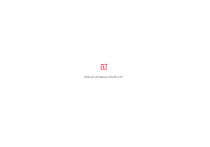
Lien public mis à jour
Le lien public vers votre chat a été mis à jour.